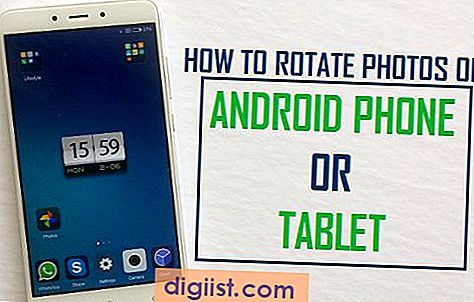Final Cut Pro X에서 타임 라인에 클립을 추가하면 오디오 및 비디오 부분이 자동으로 추가됩니다. 편집 모드를 설정하여 타임 라인에 오디오 또는 비디오를 추가하기 전에 오디오와 비디오를 분리 할 수 있습니다. 편집 모드에는 오디오 만, 비디오 만, 오디오와 비디오 모두의 세 가지 편집 모드가 있습니다. Final Cut Pro 7을 사용하는 경우 타임 라인에서 연결을 해제하여 오디오와 비디오를 분리 할 수 있습니다.
Final Cut Pro X
1 단계
Final Cut Pro X를 엽니 다. 장치와 함께 제공된 케이블을 사용하여 카메라 또는 장치를 컴퓨터에 연결합니다. 장치를 켭니다.
2 단계
Final Cut Pro X 창 상단에있는 "파일"메뉴 옵션을 클릭하고 "가져 오기"를 선택하십시오. "미디어"를 클릭하십시오.
3 단계
필요한 경우 왼쪽의 카메라 창에서 가져 오기 장치를 선택하여 장치의 모든 클립을 봅니다.
4 단계
미디어 가져 오기 창에서 원하는 클립을 강조 표시합니다. "선택 항목 가져 오기"를 클릭하십시오.
5 단계
"기존 이벤트에 추가"옵션을 클릭하여 기존 이벤트에 추가하거나 "새 이벤트 만들기"를 클릭하여 새 이벤트를 만듭니다. 이벤트 이름을 입력하고 컴퓨터에서 저장 위치를 선택합니다. "가져 오기"를 클릭하십시오.
6 단계
원하는 오디오 및 비디오 클립이 포함 된 이벤트를 엽니 다.
도구 모음의 편집 메뉴에서 "오디오 전용"또는 "비디오 전용"옵션을 선택합니다. 오디오 또는 비디오 만 추가하려면 이벤트 브라우저에서 타임 라인으로 클립 아이콘을 끌어다 놓습니다.
Final Cut Pro 7
1 단계
Final Cut Pro 7에서 새 프로젝트 또는 기존 프로젝트를 엽니 다. 새 Finder 창을 실행하고 가져 오려는 클립을 찾습니다.
2 단계
Finder에서 Final Cut Pro 7의 타임 라인으로 클립 아이콘을 드래그 앤 드롭합니다.
클립의 아이콘을 강조 표시하십시오. 클립의 오디오 및 비디오 부분을 연결 해제하려면 키보드에서 "Command + L"을 누르십시오.